Merhaba sevgili okuyucular. Birçok kişi CWM'nin ne olduğunu biliyor ancak herkes onu nasıl yükleyeceğini bilmiyor. Bu yazımda sizlere yardımcı olmaya çalışacağım ve ayrıca CWM'nin ne olduğunu açıklamaya çalışacağım. Lütfen kedinin altında.
CWM (ClockWorkMod) değiştirilmiş bir kurtarma işlemidir. Android platformunda çalışan çoğu cihaza kurulabilmektedir. Bu kurtarma, özelleştirmeler, dekorasyonlar kurabilmeniz, yedeklemeler yapabilmeniz, kısacası stoktan daha fazla işleve sahip olması nedeniyle stoktan farklıdır. Konuda bununla ilgili daha fazla bilgi edinebilirsiniz.
HASARLI BİR AKILLI TELEFONDAN SORUMLU DEĞİLİM!
CWM 6.0.2.7
Yönetim aşağıdaki şemaya göre gerçekleştirilir:
- yukarı/aşağı (CWM'de ilerleyin) - ses açma/aşağı tuşu
- belirli bir öğenin seçilmesi - ekran kilidi açma/kilitleme tuşu (kapatma/açma)
CWM 5.0.0.0 
CWM'nin her cihaza kurulumu farklı şekilde gerçekleşir.
Modları kurmanın birkaç yolu vardır. iyileşmek. Bunlardan birkaçını listeleyeceğim. İlk yöntem Fastboot aracılığıyla, ikincisi Rom Yöneticisi aracılığıyla, üçüncüsü ise Samsung cihazlarında CWM aygıt yazılımını flaş etmek için bilgisayar Odin'i kullanmaktır. 

CWM 5.5.0.4
.zip arşivlerinin kurulumu “ZIP Yükle” öğesi aracılığıyla gerçekleşir. Dosya ya özel ya da deoksidatörler, krakerler ya da süsleyiciler, çekirdekler ya da modemlerdir. Herhangi bir manipülasyon öncesinde YEDEKLEME yapmaktan çekinmeyin! Buna ihtiyacın olacak ve bunu garanti ederim. Bu konunun sonunda yedekleme hakkında daha fazla bilgi edinebilirsiniz. Yani, örneğin özel CyanogenMod 11 ürün yazılımını indirdiniz ve onu nasıl yükleyeceğinizi bilmiyorsunuz. Size yardımcı olacağım, aşağıda açıklanan noktaları takip edin:
- Öncelikle, talihsiz bir olay durumunda CWM Recovery'nin kendisine ve yedek bir kopyasına sahip olmamız gerekir.
- Kuruluma başlamadan önce pil şarjınızın en az %50 olmasını tavsiye ederim! Çünkü akü şarjı %20 veya daha az olduğunda arıza meydana gelebilir! Kendinizi sigortalamak daha iyidir!
- Akıllı telefonunuz bir bilgisayara veya şarj cihazına bağlıysa, oradan bağlantısını kesmek daha iyidir
- Benim durumumda, CyanogenMod 11 özel yazılımını yüklüyoruz, önce onu indirip hafıza kartının köküne kopyalamamız gerekiyor. fermuarını açmadan onun!
- İşte bu, gerekli dosyaları indirip istenilen adrese kopyaladık, şimdi CWM'ye gitmemiz gerekiyor
- Bundan sonra, “Sdcard'dan ZIP Yükle” öğesini seçin ve ardından “Sdcard'dan ZIP'i seçin”
- Önümüzde indirilen arşivi seçmemiz gereken bir tür dosya yöneticisi açılacak
- Arşivi seçtikten sonra “EVET” tuşuna basarak seçimi onaylamanız gerekir.
- Başarılı kurulumdan sonra akıllı telefonumuzu yeniden başlatmamız gerekiyor
- Her şey yolunda gitti, talimatlar tamamlandı!

Yedek kopya sistem:
- CWM'yi başlat
- Bundan sonra bir sonraki alt öğe olan “Yedekle”yi seçin ve “Evet”i seçin
- Cihazı yeniden başlatıyoruz “Sistemi Şimdi Yeniden Başlatın”
İyileşmek destek olmak:
- CWM'yi başlat
- “Yedekle ve Geri Yükle” öğesini seçin (yedek oluşturma ve yedekten geri yükleme)
- Bundan sonra bir sonraki “Geri Yükle” alt öğesini seçin
- Daha önce kaydettiğimiz yedek kopyayı seçiyoruz, /clockworkmod/backup konumunda bulunuyor ve “Evet”e tıklıyoruz.
- “Sistemi Şimdi Yeniden Başlat” cihazını yeniden başlatıyoruz.
Clockwordmod - nedir bu? CWM kurtarma talimatları. Bu makalede, bu Kurtarma menüsünü nasıl kullanacağınızı, hangi öğelerin neden sorumlu olduğunu ve bu Kurtarmayı kullanarak Android'inizi nasıl flaş edeceğinizi öğreneceksiniz.
Son yazımızda Recovery menüsüne nasıl erişeceğimize baktık. Bu makalede, nasıl kullanılacağını ve hangi noktaların neden sorumlu olduğunu anlamayı öğrenin.
CWM hakkında ek makaleler:
CWM'ye neden ihtiyaç duyulur?
- Ürün yazılımını, yamaları ve düzeltmeleri yükleyin
- Bireysel bölümleri biçimlendirin
- Akıllı telefonunuzu açmadan flash sürücü olarak kullanın
- Sistem görüntüleri (yedeklemeler) oluşturun ve bunlardan geri yükleyin
- Aniden unutursanız Android desen anahtarının kilidini açın
- Kullanılan cihaza bağlı olarak diğer işlevler (2 ürün yazılımı yükleme, çekirdek ayarlamaları)
Öncelikle standart Recovery menüsüne bakalım çünkü daha basit ve kutudan çıkıyor.
Standart Kurtarma

sistemi şimdi yeniden başlat[yeniden başlatma sistemleri bilir] - Android akıllı telefonunuzu veya tabletinizi yeniden başlatın.
harici depolama cihazından güncellemeyi uygulayın[harici depolama biriminden güncellemeyi oynat] - güncellemeyi veya bellenimi harici bir bellek kartından yükleyin.
verileri sil / fabrika ayarlarına dön[tarihi sil/fabrika ayarlarına sıfırla] - fabrika ayarlarına sıfırlayın ve yüklü programları ve bunların verilerini silin (ancak resimler, videolar ve melodiler hariç).
önbellek bölümünü sil[önbellek bölümünü sil] - geçici program verilerini sıfırlayın.
güncellemeyi bellekten uygula[önbellekten güncellemeyi oynat] - güncellemeyi önbellekten yükleyin.
Bu, standart Kurtarma'nın yeteneklerini tamamlar. Şimdi özel Clockwordmod'a ya da kısaca CWM olarak adlandırılan yapımına geçelim.
Clockwordmod (CWM) talimatları
CWM ana menüsü

Noktalardan oluşur:
güncellemeyi sdcard'dan uygula- update.zip'i (güncelleme, donanım yazılımı) hafıza kartından yükleyin
verileri sil / fabrika ayarlarına dön- tam veri sıfırlama
önbellek bölümünü sil- önbellek temizleme
Sd kartından zip yükle- zip dosyasından güncellemeyi veya ürün yazılımını yükleyin
Yedekleme ve geri yükleme- Yedekleme ve geri yükleme
Montaj ve depolama- montaj ve depolama
gelişmiş- Ek fonksyonlar
Kapat- kapat
+++Geri dön+++- önceki menülere dönüş

Sd kartından zip yükleşunları içerir:

Montaj ve depolamaşunları içerir:

gelişmiş noktalardan oluşur:

Tüm Kurtarma menüsü öğelerinde, EVET'i seçerek işlemlerinizi onaylamanız gerekir.

WIPE (fabrika ayarlarına sıfırlama) işlemi doğru şekilde nasıl gerçekleştirilir?
Örnek - ürün yazılımı güncelleme dosyası (ZIP)
(update.zip, Update-SuperSu.zip, root.zip ve diğerleri)
Eski CWM için





Tünaydın Bugün hikayemiz ClockworkMod hakkında olacak. Her zamanki gibi size bunun ne olduğunu ve ne için olduğunu anlatacağız. Kısacası ClockworkMod, Android cihazlara özel yamalar ve ürün yazılımı yüklemek için tasarlanmış bir üçüncü taraf kurtarma aracıdır.
CWM'nin işlevlerine daha ayrıntılı olarak bakalım, ayrıca kurulum yöntemini ve desteklenen cihazların listesini tanıyalım. Ve şimdi CWM hakkında ayrıntılı olarak konuşalım. Ne içindir ve hangi işlevleri yerine getirir? CWM veya başka bir deyişle ClockworkMod, telefon belleğinin özel bir bölümünde saklanan, genişletilmiş haklar olmadan erişilemeyen ve çeşitli özel ve orijinal ürün yazılımlarını, sistem bölümünü doğrudan etkileyen çeşitli yamaları yüklemek için tasarlanmış bir tür programdır. Android cihazınız. Ancak programın işlevselliği burada bitmiyor. Programın kurulumun yanı sıra verileri silme (kullanıcı verilerini temizleme veya verileri sıfırlama), önbelleği silme (önbelleği temizleme) vb. gibi birçok farklı işlevi vardır. Pek çok işlev vardır ve bazen telefonunuzu geri yüklemenize çok yardımcı olurlar. Programın kendisinden ekran görüntülerini kullanarak belirli bir ClockworkMod'un işlevselliğine daha yakından bakalım:
Bu, Samsung Galaxy SIII telefondaki program menüsünün kendisi gibi görünüyor. Gördüğünüz gibi 7 puan var. Onlara daha ayrıntılı olarak bakalım:
- Sistemi şimdi yeniden başlat
- Zip'i sd karttan yükleyin (*.zip'i sd karttan yükleme)
- Verileri sil / fabrika ayarlarına dön
- Önbellek bölümünü sil
- Yedekle ve yeniden yükle
- Bağlar ve depolama
- Gelişmiş
İlk nokta menüdeki telefonunuzu yeniden başlatmanız yeterlidir.
İkinci nokta menüde aşağıdaki ayarlar bulunur:
- SD karttan zip seçin (sd karttan zip seçin)
- /sdcard/update.zip'i uygula (/sdcard/update.zip'i otomatik olarak uygula)
- Geçiş imza doğrulama
- Komut dosyasının onaylarını değiştir
Mevcut menüdeki ilk öğe, gerekli kurulum dosyasını *.zip formatında seçmemizi sağlar. Öğeye tıkladığınızda dosya yöneticisi açılır.
Sonraki öğe, istenen ada (update.zip) sahipse ve kök dizinde bulunuyorsa gerekli güncellemeyi otomatik olarak seçmenize olanak tanır. Son iki noktaya ortalama bir kullanıcı ihtiyaç duymaz. Genellikle ürün yazılımı kurulum dosyalarını oluştururken kullanılan çeşitli komut dosyalarıyla etkileşim kurmak için bunlara ihtiyaç vardır.
Üçüncü nokta Ana menüdeki fabrika ayarlarına sıfırlama yapmanızı sağlar. Bu, tüm uygulamalarınızı yok edecek, tüm ayarları sıfırlayacak ve telefonunuzu orijinal durumuna döndürecektir. Ancak hafıza kartında ve telefonun hafızasında bulunan kullanıcı bilgileri etkilenmeyecektir.
Dördüncü nokta ana menüdeki önbelleği temizlemenizi sağlar. Uygulamalarınızda bazı "aksaklıklar" yaşamaya başlarsanız bu gereklidir.
Beşinci nokta son derece kullanışlıdır, sisteminizi yedeklemenin oluşturulduğu ana geri yüklemek için kullanılabilir. Ayrı bir makalede ayrı ayrı ele alacağız:
Altıncı nokta ana menüde en hacimli olanıdır. Üzerine tıkladığınızda aşağıdaki menüye yönlendirileceksiniz:
- /efs bağla (efs dizinini bağla)
- /cache'in bağlantısını keser (önbellek dizininin bağlantısını kaldırır)
- Mount /system (sistem dizinini bağlayın)
- /data bağlantısını kes (veri dizininin bağlantısını kes)
- Mount /preload (ön yükleme dizinini bağlayın)
- /extsdcard'ı takın (harici SD kartı takın)
- Format /cache (önbellek dizininin formatlanması)
- Format /system (sistem dizinini formatlamak)
- Format /data (veri dizininin formatlanması)
- Format /preload (önyükleme dizinini formatlama)
- /extsdcard'ı biçimlendir (harici bir SD kartı biçimlendirme)
Tüm bu noktaları açıklamanın bir anlamı yok, amaçları zaten belli. Ana menünün son maddesine geçelim.
Yedinci nokta Ana menüde hiçbir bölümde yer almayan bazı ek ayarlar bulunur. İşte bu bölümden bir ekran görüntüsü:
İlk nokta, telefonu tamamen yeniden başlatmadan kurtarma işlemini yeniden başlatmanıza olanak tanır. İkinci ve üçüncü noktalar sırasıyla Dalvik önbelleğini ve pil istatistiklerini temizlemenizi sağlar. Dördüncü noktayı kullanarak cwm'ye hata mesajı gönderebilirsiniz. Anahtar testi, sabit tuşları test etmenize olanak sağlar. Onlara bastığınızda program kodlarını gösterecektir. Bir sonraki öğeyi kullanarak operasyonlarınızın tüm kaydını okuyabilirsiniz. Telefonunuzu bir "tuğlaya" dönüştürebileceğiniz için aşağıdaki menü öğeleri sıradan kullanıcılar için önerilmez.
Ve böylece ClockworkMod'un içerdiği tüm ayarlar bunlardır. Cevaplanmamış bir soru kaldı: nasıl kurulur? Bunu yapmak için resmi web sitesine gitmeniz gerekir: www.clockworkmod.com veya doğrudan oyun pazarına gidin. Bu uygulamayı indirip yükledikten ve açtığınızda aşağıdaki ekranı göreceksiniz:
“ClockworkMod'u Yükle” öğesine tıklamanız yeterlidir; tüm süreç otomatik olarak gözlerinizin önünde yanıp sönecektir. Artık telefonunuzda CWM'nin tam olarak nasıl etkinleştirildiğini bulmaya devam ediyor. Bu bilgiyi üreticiyle veya ilgili forumlarda kontrol edin.
CWM kurulumunda en önemli şey cep telefonunuzu "tuğlalamamak"tır. Bunu yapmak için Android akıllı telefonunuzun çekirdeğinin, donanım yazılımının ve modelinin programla tamamen uyumlu olduğundan emin olmanız gerekir. Uyumluluğu kontrol etmek için cihazınızın xda-developers forumunun bölümünü ziyaret edin.
Çabalarınızda iyi şanslar!
TWRP Kurtarma nasıl kurulur? - bu soru, resmi olmayan ürün yazılımını yüklemeye cesaret eden her Android kullanıcısı tarafından sorulur. Bazı cihazlarda, kök haklarını alırken bile onsuz yapamazsınız. Ayrıca, TWRP Recovery veya CWM Recovery, sistemin yüksek kaliteli bir yedeğini almanıza olanak tanıyacak ve bu da kesinlikle tüm uygulama verilerini kaydedecektir.
TWRP Kurtarma, CWM Kurtarma'dan öncelikle dokunmatik kontroller açısından farklılık gösterir, ancak aynı zamanda pek çok görünmez fark da vardır; bazı donanım yazılımları, yanlış kurtarma nedeniyle yüklenemiyor. Bu nedenle, öncelikle ne tür bir iyileşmeye ihtiyacınız olduğunu öğrenin.
"Samsung Galaxy S7 için TWRP Kurtarma'yı indirmek istiyorum" veya "Xiaomi Redmi 3S için CWM Kurtarma'yı nereden indirebilirim?" Yorumuna yazarak uygun bir kurtarma işlemi indirebilirsiniz.
TWRP Yöneticisi aracılığıyla TWRP Kurtarma nasıl kurulur
Başlamak için Google Play'den TWRP Yöneticisini edinin ve indirin. Uygulamayı açın ve süper kullanıcı haklarını sağlayın, menü çok basittir, bu nedenle kurulum sırasında hata olasılığı minimumdur.
- “Cihaz Adı” satırına cihazınızı girin ve “Yüklenecek Kurtarma Sürümü”ne tıklayın
- Açılan pencerede TWRP Recovery'yi indirebileceğiniz bir liste olacaktır, TWRP Recovery'nin mevcut en son sürümünü seçin
- “Kurtarmayı Yükle”ye tıklayın.
CWM Recovery nasıl indirilir ve ROM Yöneticisi kullanılarak nasıl yüklenir
- Uygulamayı Google Play'den yükleyin ve .
- Uygulamayı açın ve Kurtarma Kurulumu'na tıklayın.
- Açılan pencerede “ClockworkMod Recovery”ye tıklayın ve cihazınızın modelini onaylayın. Bu adımda sağ üst köşedeki üç noktaya tıklayıp gelişmiş modu açabilirsiniz, bu CWM Recovery'yi tam olarak ihtiyacınız olan sürümü indirmenize olanak sağlayacaktır.
- Son pencerede “ClockworkMod'u Kur”a tıklayın; program indirilmeye ve kurulmaya başlayacaktır.
- Kurulumdan sonra kurulum sonucunu kontrol etmek için CWM Recovery'ye önyükleme yapın.

Flashify aracılığıyla özel kurtarma yükleme
Flashify aracılığıyla kurulum fazla zaman almayacaktır. Flashify'ı yükleyin, kullanılmasına izin verin ve Kurtarma Görüntüsü'ne tıklayın. İndir'i tıklayın veya flash sürücüde önceden indirilmiş bir dosyayı seçin (örneğin, Recovery.img) ve "EVET!" Bitti, kurtarma yüklendi.

Rashr aracılığıyla CWM Recovery veya TWRP Recovery'nin kolay kurulumu
Rashr'da her şey son derece basittir, uygulamada kurtarma veya bellekten kurtarma sürümlerinden birini seçiyoruz, ilgilendiğiniz sürüme tıklıyoruz ve kurulacak, daha basit olamazdı. Rota gerekli.

Samsung'a TWRP Recovery nasıl kurulur? Odin!
Her şey akıllı telefonun donanım yazılımındakiyle yaklaşık olarak aynıdır. Buradaki en önemli şey, kök haklarına ihtiyacınız olmamasıdır!
- Odin'i ve cihazınız için sürücülerin yanı sıra TWRP Recovery gibi bir kurtarma arşivini indirin, her şeyi yükleyin ve Odin'i başlatın.
- "Otomatik Yeniden Başlatma" seçeneğinin işaretini kaldırın ve "AP"ye tıklayın, TWRP Kurtarma'dan indirilen arşivi seçin ve başlat'a basın.
- Telefonunuzu, genellikle ses kısma, ev ve güç düğmeleri olmak üzere flaş moduna geçirin ve bilgisayarınıza bağlayın. Odin telefonunuzu alacak ve özel bir kurtarma işlemini başlatacaktır.
- İşiniz bittiğinde, hemen CWM veya TWRP Kurtarma'ya önyükleme yapmanız gerekir, aksi takdirde sistem orijinali geri yükleyecektir. Yorumlara cihazınızın modelini yazarak TWRP Recovery girme kombinasyonunu öğrenebilirsiniz.

Kurtarma yükleyicisi olarak SP Flash Tool
SP Flash Aracını kullanarak bir telefonun nasıl flaşlanacağını biliyorsanız, burada sizin için pek fazla yeni bilgi olmayacaktır. Telefonunuz için SP Flash Aracını ve sürücülerini indirip yükleyin. Artık cihazınız için TWRP Recovery veya CWM Recovery'yi indirmeniz gerekiyor, indirdikten sonra yeni kurtarma işleminizi uygun bir yere kaydedin.
- Flash Tool'u başlatın ve hemen ayarlardaki “DA DL ALL With Check Sum” kutusunu işaretleyin.
- Ardından, "Scatter Loading" seçeneğine tıklayın ve indirilen kurtarmanın bulunduğu arşivden Scatter dosyasını seçin veya Scatter'ı resmi ürün yazılımından alın.
- Bundan sonra, başlat'a tıklayıp telefonu donanım yazılımı modunda bağlayabilirsiniz.
- Hazır.

MobileUncle Araçları ve kurtarma
MobileUncle Tools'u kullanarak CWM Recovery'yi yüklemek için yalnızca birkaç adımı uygulamanız gerekir:
- Cihazınız için TWRP Recovery veya CWM Recovery'yi indirin
- MobileUncle Tools'u, diğer adıyla ToolHero'yu indirin.
- Uygulamayı başlatın ve “Kurtarma Güncellemesi”ne tıklayın
- İndirilen dosyayı seçin ve Tamam'a tıklayın.
- Bitti, kurtarma yüklendi, tam işlevsellikten yararlanın.

Bir Android tablet veya telefonun her acemi kullanıcısı, tematik siteler ve forumlar arasında dolaşırken, er ya da geç, özellikle ürün yazılımı talimatlarında, sistem çekirdeğinin ve diğer "hacker" şeylerin değiştirilmesinde sıklıkla bahsedilen gizemli bir sözle karşılaşır.
Peki nedir, ne için tasarlanmıştır ve nasıl doğru şekilde ele alınır? ClockworkMod Recovery ile çalışmaya ilişkin tüm talimatları içeren bu makalede bu soruları yanıtlamaya çalışacağım.
Kısaca ya Otomatik Mod ya da sadece CWM Android cihazlar için alternatif bir kurtarma yöntemidir. ClockworkMod Recovery ile çalışma talimatları aşağıdaki bölümleri içerir:
İyileşme nedir?
Her Android tablet veya telefonun, belirli bir tuş kombinasyonuna basarak cihazı açtığınızda yüklenebilecek bir fabrika kurtarma özelliği vardır. Fabrika kurtarma genellikle sistem güncellemelerinin update.zip dosyasından nasıl yükleneceğini ve sistemin nasıl temizleneceğini bilir.
Alternatif kurtarmaya giriş ClockworkMod
- bu, fabrikadakiyle karşılaştırıldığında çok daha güçlü bir sistem kurtarma yardımcı programıdır (menü), bu, cihazın tüm sisteminin tam yedeklemesini yapmanıza, yazılımı, ürün yazılımını, çekirdekleri ve çok daha fazlasını yüklemenize olanak tanır; fabrika kurtarma ile mümkündür. ClockworkMod, fabrika kurtarma menüsü yerine bir tabletin veya telefonun dahili belleğinin özel bir sistem bölümüne kurulur.
ClockworkMod Recovery, bazı görünüşte umutsuz durumlarda size yardımcı olabilir. Tabletiniz veya telefonunuz önyükleme yapmasa bile çoğu durumda CWM'yi kullanarak sistemi tüm ayarları ve uygulamalarıyla birlikte geri yükleyebilirsiniz.
ClockworkMod Recovery ile yapabileceklerinizin kaba bir listesi:
Özel ürün yazılımını ve resmi olmayan çekirdekleri yükleyin
Fabrika sistem güncellemelerini, eklentileri ve yamaları yükleyin
Çıkarılabilir depolama modunda USB aracılığıyla bir bilgisayara bağlanın
ADB programıyla çalışmak için USB üzerinden bir bilgisayara bağlanın
Mevcut ürün yazılımının ve ayrı parçalarının (sistem, ayarlar, uygulamalar) tam bir yedek kopyasını oluşturun
Bir cihazı önceden oluşturulmuş bir yedekten geri yükleme
Fabrika ayarlarına sıfırlama (Silme – veri/fabrika ayarlarına sıfırlama), önbelleği temizleme (önbelleği silme), Dalvik önbelleğini temizleme (Dalvik önbelleğini silme), pil istatistiklerini temizleme (pil istatistiklerini silme)
Bellek kartında bölümler oluşturun ve bunları biçimlendirin
Geliştirici Koushik Dutta (Koush olarak da bilinir) tarafından oluşturulan CWM'nin çoğu Android telefon ve tablet için sürümleri vardır.
ClockworkMod Recovery'yi Yükleme
Birçok akıllı telefon ve bazı tabletler için ClockworkMod Recovery'yi yüklemek çok basit bir prosedürdür; programı Market'ten yüklemeniz yeterlidir. ROM Yöneticisi ve menüsündeki ilk öğe ClockworkMod kurulum öğesi olacaktır. Diğer cihazlar için uygulamaya benzer ayrı yardımcı programlar olabilir Acer Kurtarma Yükleyicisi Acer Iconia Tab tablet için veya program kullanılarak ClockworkMod Recovery kuruludur adb .
ClockworkMod Recovery'yi Başlatma
Tabletinizi veya telefonunuzu ClockworkMod Recovery'ye önyüklemenin birkaç yolu vardır.
1.
ROM Manager programını kullanarak menüsünden “Kurtarma Modunu Yükle” seçeneğini seçin.
2. Cihazı açarken belirli bir tuş kombinasyonuna basarak. Bu kombinasyon cihazın modeline bağlıdır. Birçok cihazda, sesi kısma ve güç düğmelerine aynı anda basarak, bunları açarken kurtarma işlemini gerçekleştirebilirsiniz.
ClockworkMod'u kullanarak bir Android cihaza ürün yazılımı, güncellemeler, çekirdekler ve daha fazlasını yükleme
ClockWorkMod kurtarma kullanılarak tablet veya telefona kurulabilen tüm alternatif firmware, özel çekirdekler, çatlaklar, eklentiler, dekorasyonlar, uygulama paketleri zip dosyası olarak paketlenir.
Cihazınıza herhangi bir şey yüklemeden önce, mevcut aygıt yazılımının tam bir yedek kopyasını almayı unutmayın; böylece daha sonra tabletinizi veya telefonunuzu sorunsuz bir şekilde orijinal durumuna döndürebilirsiniz.
Cihazınızın pilinin tamamen şarj olduğundan emin olun ve bilgisayarınızdan ve şarj cihazından bağlantısını kesin.
Flashlamak istediğiniz dosyayı hafıza kartına, tercihen köküne kopyalayın, PAKETİNİ AÇMADAN. Dosya adının yalnızca Latin harfleri ve rakamlardan oluştuğundan ve boşluk veya özel karakter içermediğinden emin olun.
Yeni ürün yazılımı yüklüyorsanız, " verileri sil / fabrika ayarlarına dön"
Firmware ile başlayalım :
Hafıza kartını cihaza takın
Cihazı ClockWorkMod kurtarma işlemine yeniden başlatın
"öğesini seçin Sd kartından zip yükle".
Öğeyi aç " sdcard'dan zip'i seç".
Açılan pencerede dosyamızı buluyoruz, klasör listesinden sonra (hafıza kartındaysa) altta yer alacak.
Seçiminizi şuraya giderek onaylayın: " Evet".



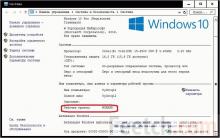
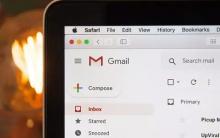
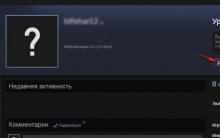




Işık açma/kapama zamanlayıcısı Bilgisayarınızı zamana göre açıp kapatma
Kendin yap TV uzaktan kumanda onarımı: fotoğraf sorun giderme talimatları
Google Drive nasıl kullanılır?
Windows kullanarak uzaktan bilgisayar kontrolü
Bilgisayar için ev yapımı soğutucu Bilgisayardaki işlemci nasıl soğutulur?